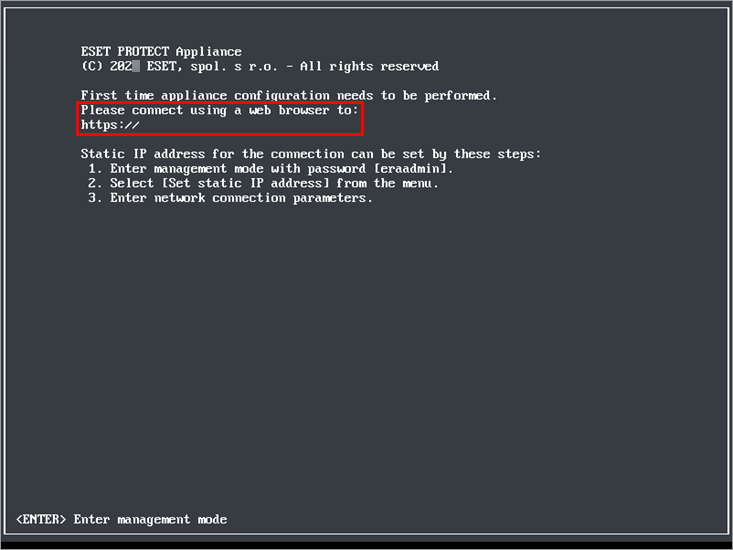Microsoft Hyper-V
Nasazení ESET PROTECT VA do Microsoft Hyper-V
1.Rozbalte soubor protect_appliance.vhd.zip stažený z webových stránek společnosti ESET (například prostřednictvím 7-Zip).
2.Spusťte správce technologie Hyper-V a připojte se k požadovanému Hyper-V serveru.
3.Vytvořte nový virtuální stroj jako generaci 1. Přiřaďte mu alespoň 4 jádra a 4 GB RAM a jako disk použijte stažený .vhd soubor.
4.Po úspěšném vytvoření virtuálního stroje jej můžete zapnout. Při prvotním spuštění se zobrazí následující obrazovka:
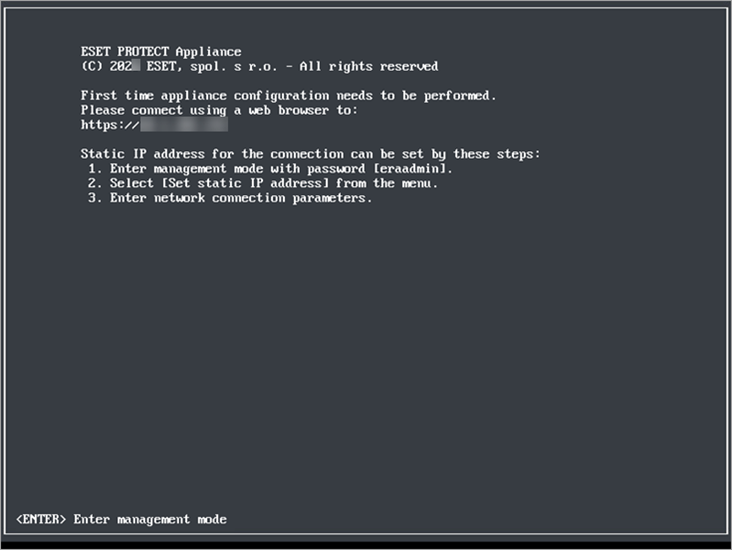
Otevřete si webový prohlížeč a do adresního řádku zadejte IP adresu nově nasazené ESET PROTECT appliance. IP adresa je uvedena na obrazovce virtuálního počítače (viz obrázek výše). Konkrétně v sekci "First time appliance configuration needs to be performed. Please connect using a web browser to: https://[IP address]".
Následně přejděte ke konfiguraci appliance prostřednictvím webového rozhraní.
Pokud ve své síti nemáte DHCP server, přiřaďte ESET PROTECT virtuální appliance statickou IP adresu ručně. To provedete prostřednictvím konzole pro správu DHCP VA. V případě, že virtuální stroj nemá přiřazenou IP adresu, na obrazovce uvidíte URL bez IP adresy. Pokud i přesto, že máte v síti DHCP server, nedošlo k přiřazení adresy, Zkontrolujte, zda jsou v podsíti, kde se nachází virtuální appliance, volné adresy IP. |